大家在制作PPT的时候经常添加动画效果用来增加观赏性,那在PPT中怎样让动画延迟播放呢?想知道的来看看下文吧。
如何使用PPT中动画的延时效果?
第一,在桌面新建一个PPT,然后打开PPT,接着创建一个幻灯片。
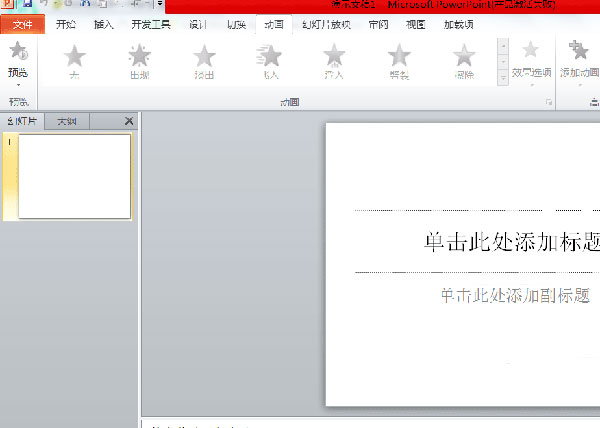
第二,点击菜单栏的“插入”,然后点击形状,插入一个圆形。最后,复制出两个圆形。

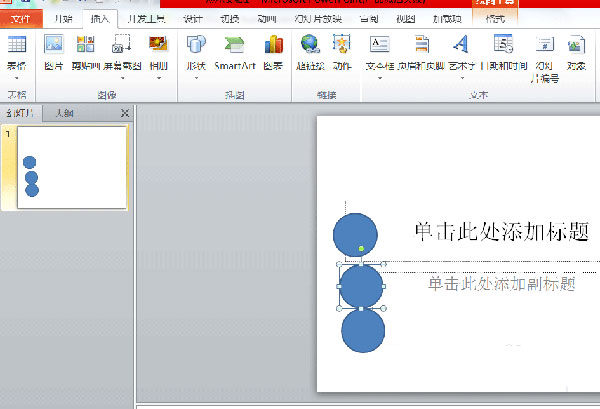
第三,右击幻灯片,然后设置背景颜色为“黑色”。

第四,先点击第一个圆形,然后再设置动画为动作路径,动画是“直线向右”,接着延长直线。最后,对其他两个圆形也做同样设置。
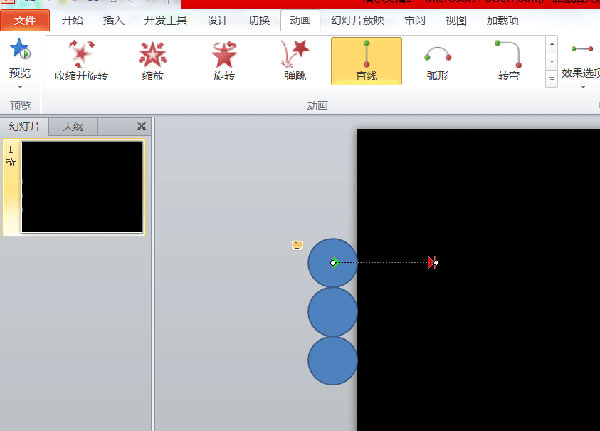
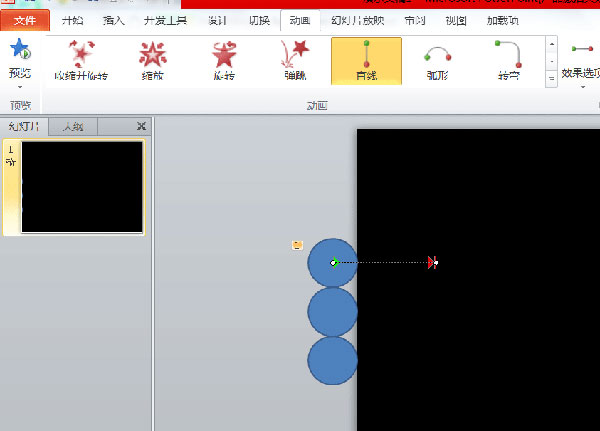
第五,三个圆形的动画启动时间都是“单击时”,把第二和第三个圆形改成“与上一个动画同时”。为了让它们出现有顺序,接着把第二个圆形延时0.5秒,把第三个圆形延时0.75秒。最后,就可以放映了。
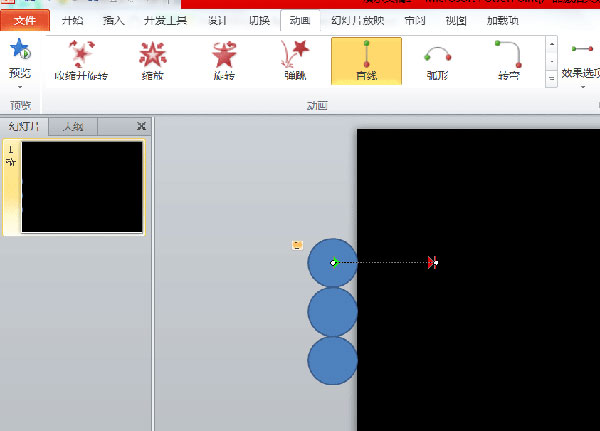
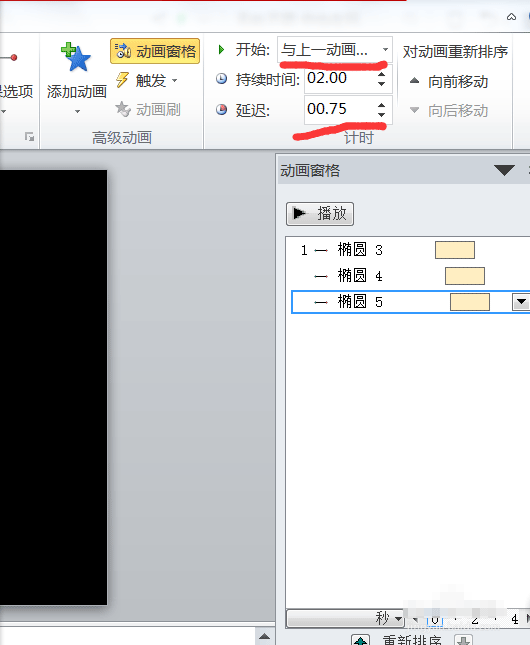
以上就是在PPT中让动画延迟播放的具体操作,希望可以帮助到大家。
 天极下载
天极下载


































































 微信电脑版
微信电脑版
 火绒安全软件
火绒安全软件
 腾讯电脑管家
腾讯电脑管家
 向日葵远程控制软件
向日葵远程控制软件
 万步网客户端
万步网客户端
 钉钉电脑版
钉钉电脑版
 自然人电子税务局(扣缴端)
自然人电子税务局(扣缴端)
 微信最新版
微信最新版